MP4
- 1. Converter MP4 para outro formato +
-
- 1.2 Converter mp4 para windows movie maker
- 1.3 Converter mp4 para iTunes
- 1.4 Converter mp4 para divx
- 1.5 Converter mp4 para iMovie
- 1.6 Converter mp4 para AVI
- 1.7 Converter mp4 para ipad
- 1.8 Converter mp4 para avi
- 1.9 Converter mp4 para divx
- 1.10 Converter mp4 para Adobe Premiere
- 1.11 Converter mp4 para iPhone
- 1.12 Converter mp4 para MPEG
- 1.13 Converter mp4 para VOB
- 1.14 Converter mp4 para WAV
- 1.15 Converter mp4 para Mac
- 1.16 Converter JPG para MP4
- 1.17 Converter MP4 para HTML5
- 1.18 Converter MP4 para MIDI
- 1.20 Como converter MP4 para ISO
- 1.21 Converta vídeos do YouTube em MP4
- 2. Converter qualquer formato para MP4+
-
- 2.1 Converter vídeos iPhone para MP4
- 2.2 Converter MP4 para
- 2.3 Top 8 Players de MP4
- 2.4 Conversor MP4 para Xvid
- 2.7 Converter VOB para MP4
- 2.9 Converter arquivos do Movie Maker em MP4
- 2.10 Converter WRF para MP4
- 2.11 Conversores de DVD para MP4
- 2.12 Converter Filmes do iTunes para MP4
- 2.13 Converter MP3 para MP4 Grátis
- 2.14 Como converter TS para MP4
- 2.15 Converter Dailymotion para MP4
- 2.16 Como Converter Vimeo para MP4
- 2.17 Converter FLAC para MP4
- 3. Converter mp4 para formato popular +
“Oi, estou procurando um conversor de vídeo que converta vídeos do formato Xvid para o formato MP4, para que eu possa assisti-los no meu iPod.”
O tamanho de arquivo menor e a capacidade de manter a qualidade do vídeo é o principal motivo que torna o Xvid a escolha preferida para compartilhamento de vídeos pela Internet. Se você baixou esses arquivos Xvid da Internet, reproduzi-los em dispositivos Apple e outros pode ser um problema, pois o formato não é compatível. Assim, para reproduzir seus arquivos Xvid em diferentes dispositivos, a melhor solução é converter Xvid para MP4. MP4 é considerado a melhor alternativa, pois este formato de contêiner contém vídeo, áudio, imagens estáticas e legendas em um único arquivo. Acima de tudo, o MP4 é um formato universal compatível com quase todos os reprodutores e dispositivos portáteis.
- Parte 1. Por que preciso converter Xvid para MP4 no Windows
- Parte 2. Como converter Xvid para MP4 no Windows
- Parte 3. Como converter Xvid para MP4 online
- Parte 4. Comparação entre os diferentes conversores Xvid para MP4
Parte 1. Por que preciso converter Xvid para MP4 no Windows
Em termos técnicos, Xvid é uma biblioteca de codecs de vídeo que segue os padrões de codificação de vídeo MPEG-4. Um Xvid não é um formato de vídeo, mas um programa que permite compactar e descompactar os vídeos para MPEG-4 ASP. Um arquivo Xvid compactado pode manter a qualidade de um DVD sem ocupar muito espaço no disco. Além disso, a velocidade de transferência de arquivos usando o Xvid é muito rápida. Apesar desses benefícios, existem várias situações em que você precisa converter Xvid para MP4 e algumas das principais estão listadas abaixo:
1. Xvid não é compatível com dispositivos Apple.
Se você é um amante dos dispositivos Apple, então Xvid certamente irá decepcioná-lo, pois o formato não é compatível com iPhone, iPad e iPod. Portanto, se você baixou arquivos Xvid da Internet ou obteve-os de outras fontes e deseja reproduzi-los em seus dispositivos Apple, converter arquivos Xvid para MP4 (compatível com dispositivos Apple) é a solução mais viável.
2. O Xvid não é compatível com muitos dispositivos portáteis.
Além dos dispositivos Apple, Xvid também não é compatível com outros dispositivos portáteis e reprodutores de vídeo. Portanto, se você deseja reproduzir o conteúdo do seu Xvid nesses reprodutores portáteis, é necessário convertê-lo para um formato compatível, como MP4.
3. Xvid não facilita a edição e outras funções.
Uma vez que o formato Xvid não é tão comumente usado, é possível que ele não seja compatível algumas ferramentas de edição de vídeo. Portanto, se você deseja editar ou executar outras funções em seu arquivo Xvid, é necessário convertê-lo para um formato mais popular e compatível, como MP4.
Parte 2. Como converter Xvid para MP4 no Windows.
Os conversores de vídeo profissionais são as melhores soluções para converter Xvid para MP4/MOV ou outros formatos. Um desses conversores, que permite uma conversão perfeita em velocidade realmente rápida, é o Wondershare UniConverter (originalmente Wondershare Video Converter Ultimate). Este programa de alta classificação permite converter vídeo e áudio em mais de 1000 formatos sem qualquer perda de qualidade. Você também pode editar e compactar o tamanho do vídeo para os arquivos Xvid antes da conversão. A velocidade de conversão super rápida e o formato de saída de alta qualidade irão ajudá-lo a converter arquivos codec Xvid de forma fácil e rápida.
 Wondershare UniConverter - Melhor Conversor de Vídeo para Windows / Mac (Catalina Incluída)
Wondershare UniConverter - Melhor Conversor de Vídeo para Windows / Mac (Catalina Incluída)

- Converta vídeo para MP4, MOV, AVI, WMV, MKV e outros 1000 formatos, incluindo 4K e VR.
- Suporta a conversão de vídeos em formatos específicos de dispositivos, como iPhone, Xbox, Gear 360, HTC e outros.
- A tecnologia APEXTRANS do software oferece velocidade 30 vezes mais rápida para ação rápida.
- Baixe vídeos de mais de 10.000 sites, incluindo YouTube, Dailymotion, VEVO e outros.
- Permite a gravação de vídeos online e também da tela do computador.
- Grave e personalize vídeos em DVD para reproduzir com seu DVD player.
- Edite vídeos com as funções avançadas de edição de vídeo, como aparar, recortar, adicionar marca d'água, legendas etc.
- Funções adicionais: Criador de GIF, Compressor de Vídeo, Gravador de CD/DVD, Transmitir Vídeo para TV, Gravar Imagem, etc.
- Sistemas Suportados: Windows 10/8/7/XP/Vista, Para macOS 10.11 ou posterior.
Etapas para converter Xvid para MP4 no Windows/Mac usando o Wondershare UniConverter:
Você deve primeiro fazer o download gratuito e instalar o Wondershare UniConverter no seu PC/Mac. As etapas abaixo são baseadas na versão do Windows, que também funciona de forma semelhante no Mac. Como Xvid é um codec de vídeo, arquivos AVI codificados com Xvid serão usados como exemplos.
Etapa 1 Inicie o UniConverter e carregue os arquivos Xvid.
Abra o Wondershare UniConverter no seu PC / Mac. Na interface principal do software, clique no botão ![]() na guia Converter Vídeo e navegue até os arquivos desejados no PC. Alternativamente, você também pode arrastar e soltar os arquivos desejados.
na guia Converter Vídeo e navegue até os arquivos desejados no PC. Alternativamente, você também pode arrastar e soltar os arquivos desejados.

Etapa 2 Selecione MP4 como o formato desejado.
Assim que os arquivos Xvid forem carregados com sucesso na interface do software, clique na opção Formato de Saída: e escolha Vídeo > MP4 no menu suspenso, no lado direito da interface. Se você deseja converter arquivos Xvid para MOV, basta escolher MOV na guia de vídeo.
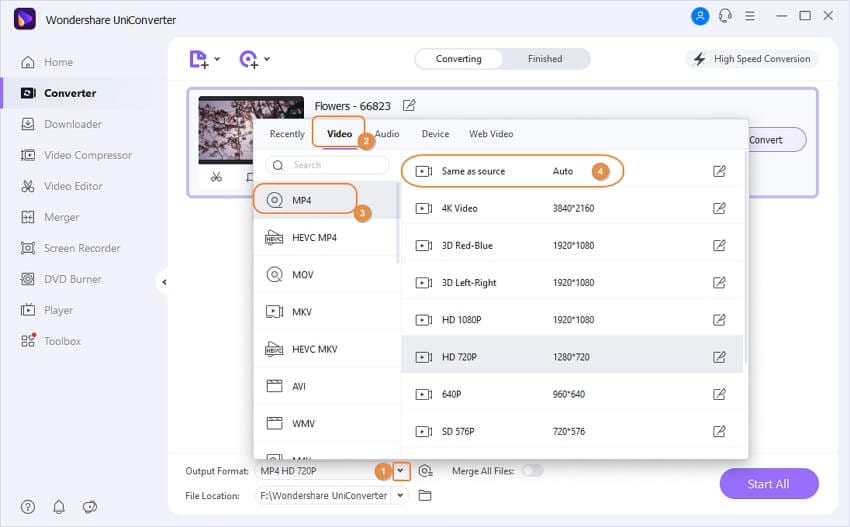
Etapa 3 Converter Xvid para MP4.
Finalmente, clique no botão Iniciar tudo para iniciar o processo de conversão de Xvid para MP4. Você pode encontrar os arquivos convertidos na categoria Concluído ou no ícone Saída, na parte inferior da interface principal.
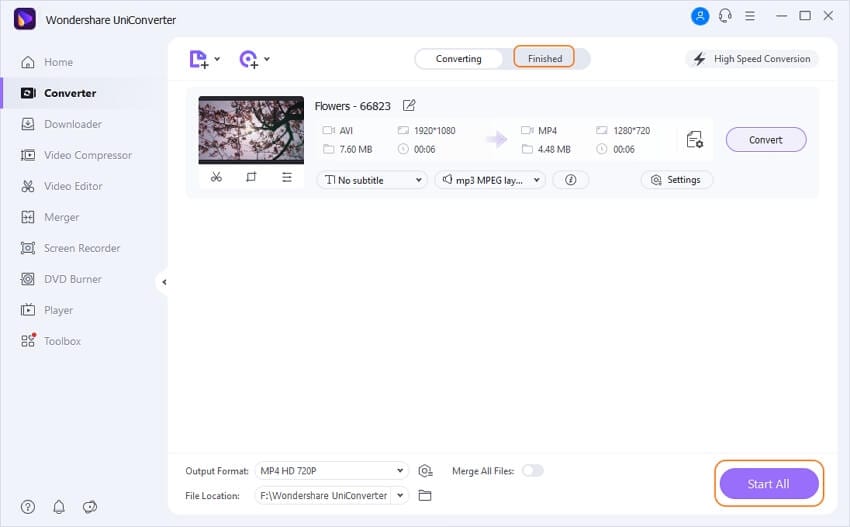
Parte 3. Como converter Xvid para MP4 online.
O software de desktop é definitivamente uma boa opção para converter arquivos, mas a maioria dessas ferramentas é paga. Portanto, se você está em busca de uma solução viável e gratuita para converter Xvid para MP4, os conversores Xvid online existem para o ajudar. Há uma lista decente desses conversores disponíveis online que permitem converter Xvid para MP4, além de outros formatos de arquivo. O conversor é gratuito e permite converter uma variedade de tipos de arquivos, incluindo documentos, arquivos PDF, vídeo, áudio e outros. O programa suporta a adição de arquivos de várias fontes, incluindo PC local, URL, Dropbox e Google Drive. Os arquivos convertidos também podem ser salvos diretamente no Google Drive e Dropbox.
Etapas para converter Xvid para MP4 usando o https://convertio.co/:
Etapa 1: Inicie o https://convertio.co/ no navegador do seu PC.
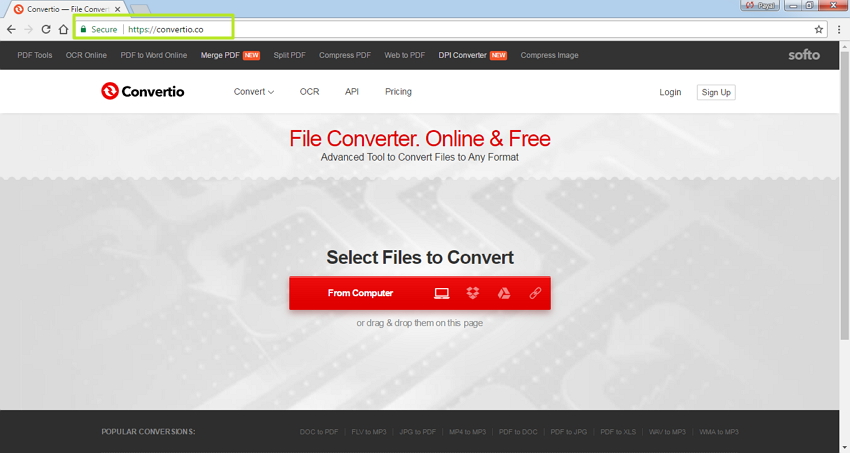
Etapa 2: Clique em Selecionar Arquivos para converter e procure o arquivo Xvid desejado no PC.
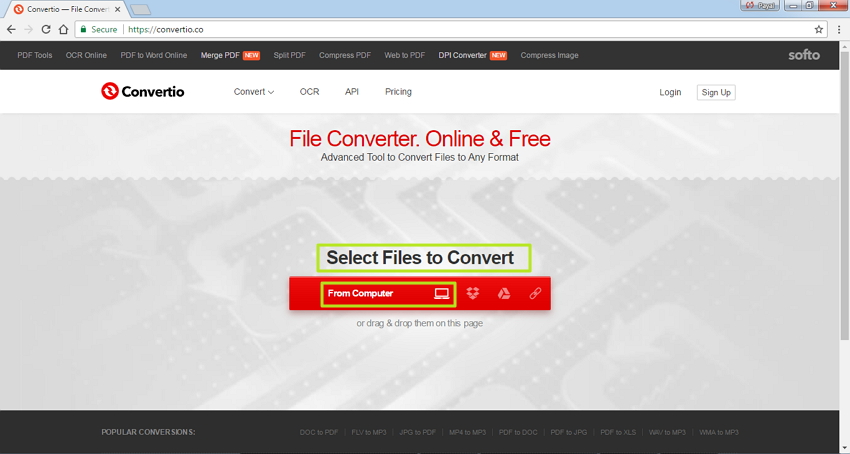
Etapa 3: Assim que o arquivo Xvid for adicionado, selecione MP4 como o arquivo de saída e clique em Converter.
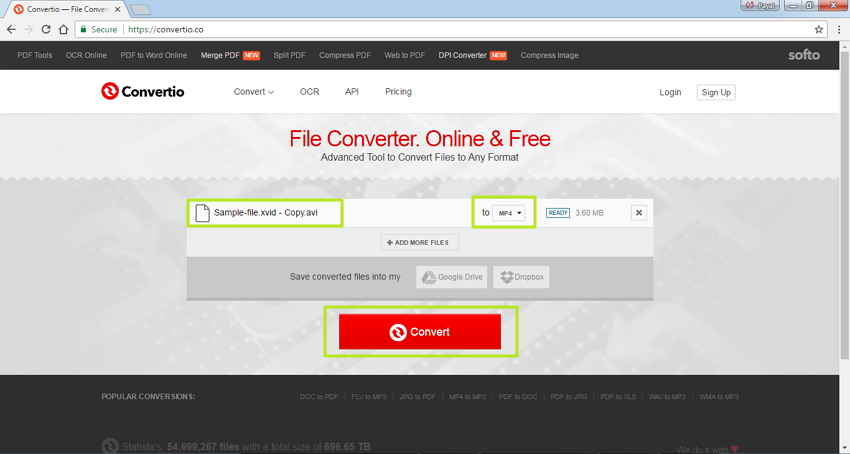
Passo 4: Após a conversão bem-sucedida, o arquivo pode ser baixado através da interface do conversor.
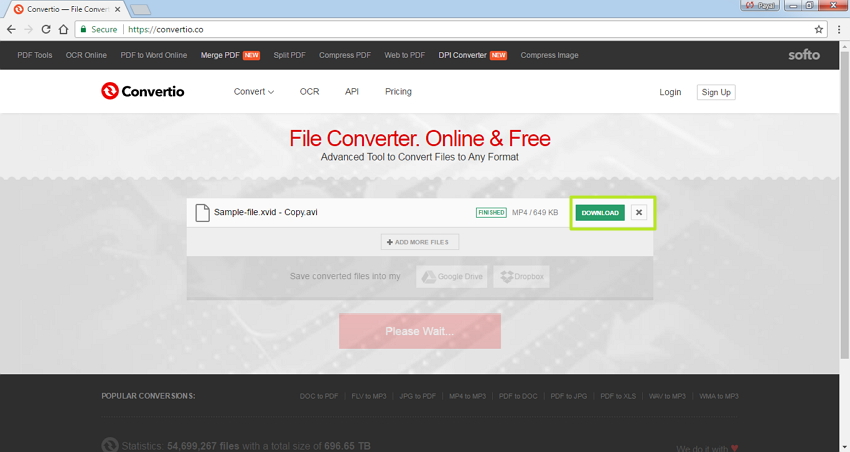
Parte 4. Comparação entre os diferentes conversores Xvid para MP4.
Acima estão listadas duas maneiras de converter Xvid para MP4 - Wondershare UniConverter e conversor online (Convertio). Ambos os conversores listados têm seus prós e contras associados e, dependendo de seus requisitos, você pode escolher entre os dois. Abaixo, é fornecida uma tabela de comparação entre os dois conversores para que você possa tomar a melhor decisão.
| Conversor / Recursos | Wondershare UniConverter | Convertio |
|---|---|---|
| Conversão Xvid para MP4 | Sim | Sim |
| Formatos Suportados | Mais de 1000 formatos populares de áudio e vídeo | Suportados apenas formatos populares |
| Conversão para dispositivo especifico | Sim | Não |
| Velocidade de Conversão | Muito rápido (30 vezes mais rápido) | Satisfatório |
| Baixar Vídeos | Sim, de mais de 10,000 sites | Não |
| Ferramentas de edição | Sim, suporta recursos de edição como aparar, cortar, rodar e outros. | Não |
| Gravação de DVD e funcionalidades relacionadas | Sim | Não |
| Qualidade do vídeo | Excelente | Boa |
| Dependência da conexão à Internet | Não | Sim |
| Necessário baixar e instalar | Sim | Não |
| Plataforma | Windows/Mac | Windows/Mac |
| Busca e adição de metadados de filmes e TV | Sim | Não |
| Preço | Varia conforme a versão selecionada | Uso gratuito. |
Agora você já sabe todos os detalhes sobre estas duas ferramentas de conversão de Xvid para MP4 no Windows! Se houver alguém em sua família ou amigos que deseja converter este arquivo, você pode ajudar. Em suma, o Wondershare UniConverter é o melhor aplicativo desktop que oferece uma conversão super rápida e sem perdas de qualidade. Com suporte para mais de 10,000 formatos, este programa consegue tomar conta de todas as suas necessidades de conversão.
